Как добавить второй номер телефона в личный кабинет МТС
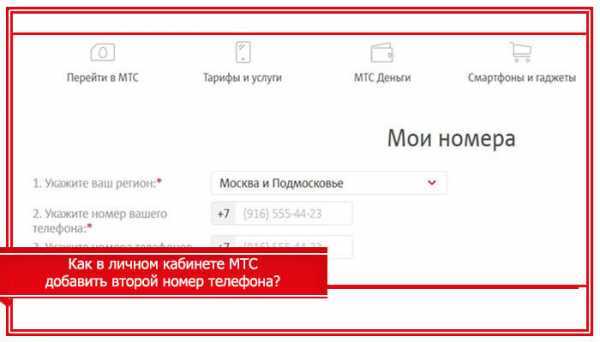
Преимущества
Управлять несколькими номерами через один личный кабинет удобно – не нужно постоянно перезаходить на различные аккаунт, чтобы проверять баланс или дополнительные настройки. Наличие одной страницы на все аккаунты имеет преимущества:
- Вам не нужно постоянно проходить авторизацию, чтобы попасть в личный кабинет. Необходимо один раз ввести данные, они сохранятся в системе.
- Вы сможете постоянно контролировать баланс, заказывать отчетность и управлять дополнительными настройками.
- Вы сможете своевременно произвести блокировку какого-либо номера при возникновении необходимости.
- Один личный кабинет на несколько номеров позволит накапливать и использовать бонусные баллы на один счет.
- Служба технической поддержки сможет ответить вам быстрее.
- На один личный кабинет можно оформить дополнительные системы безопасности, что защитит от непреднамеренного вмешательства.
Условия добавления
Прежде, чем задумываться, как в личном кабинете мтс добавить второй номер, необходимо определить – соответствуете ли вы некоторым правилам. Среди них:
- Вы являетесь физическим лицом – юридические не могут оформлять в одном личном кабинете несколько телефонов.
- Сим-карты должны принадлежать одному владельцу и быть зарегистрированными в одном регионе.
- Никаких дополнительных заявлений в офисе компании писать не нужно – анкета заполняется через сайт.
- Обычно заявку рассматривают в течение двух дней.
- Пароль для входа в личный кабинет придется обновлять после добавления дополнительного номера.
Как добавить номер в личный кабинет МТС, если симка на другом телефоне?
Чтобы подключить несколько номеров к одному личному кабинету МТС, необходимо пройти ряд шагов. Делается это очень просто – у вас не возникнет никаких затруднений. Учитывайте, что, если сим-карта оформлена на другого человека, то подключить номер к уже имеющемуся личному кабинету удастся не всегда. Компания проверяет, чтобы все было зарегистрировано на одного человека. Подключить услугу можно через:
- Запрос *111*828#. Задайте его, после выполняйте все указания системы. Таким образом можно добавить неограниченное количество номеров.
- Фирменное приложение на официальном сайте. Необходимо заполнить специальную анкету, выполнить необходимые настройки.
Управление номерами
Осуществлять управление номерами очень просто – при необходимости специалисты из службы технической поддержки подробно опишут, как сделать это. Обычно любые назначения производятся 2 способами, через:
Кредит наличными от МТС Банка
- Максимальная сумма кредита до 5 000 000 ₽
- От 9,9% годовых в рублях
- Срок погашения кредита до 5 лет
- Быстрое принятие решения
Кредитная карта МТС Банка
- Кешбеки с каждой покупки
- 0% годовых на все покупки по карте до 55 дней
- Снимайте наличные без комиссии
- Бесплатное оформление карты
Оценка статьи:
Поделиться с друзьями:
«Двойной номер» для корпоративных клиентов
Опция предназначена для корпоративных клиентов. Она позволяет клиентам привязать второй номер на симку и одновременно пользоваться любым из них для получения услуг связи оператора.
«Двойной номер» — старая услуга, запущенная оператором еще в 2010 году. Сегодня она недоступна во многих регионах, поэтому необходимо уточнять в Службе Поддержки, у персонального менеджера или в салоне связи, можно ли ее подключить в определенном субъекте РФ.
Абоненту предлагается выбрать, какой из телефонов будет основным (активным), а какой – дополнительным. Далее он сможет принимать сообщения и звонки с обоих номеров, а отправлять SMS и звонить – с активного. Пользователь может подключить один тариф на два номера или выбрать разные, оплачивать раздельные счета или один совместный.
По условиям использования опции, оба телефона МТС должны принадлежать одному региону, чтобы их можно было закрепить за одной сим-картой.
Если счет у номеров общий, пополнение производится обычным способом. Если раздельные, на каждый телефон деньги вносятся отдельно.
Проверка баланса выполняется обычным способом, но только для активного номера. Чтобы узнать остаток средств на отдельном счете дополнительного, потребуется переключиться между телефонами.
Подключение и отключение
Для подключения нужно обратиться к персональному менеджеру, закрепленному за компанией или посетить салон связи оператора. Операция выполняется с заменой старой сим-карты на новую. В рамках услуги абонент может объединить два действующих телефона МТС в один номер, получить два новых или один новый с привязкой к старому.
Чтобы отключить опцию, потребуется обратиться к персональному менеджеру или в офис продаж оператора. Операция выполняется с сохранением специальной SIM или заменой на две раздельные сим-карты.
Какое приложение использовать для добавления номера в личный кабинет
Чтобы пользоваться всеми возможностями экосистемы МТС, на мобильный телефон необходимо установить приложение «Мой МТС». Для скачивания это дополнение доступно как в App Store, так и в Google Play. Помимо таких стандартных функций, как контроль баланса, преимущество мгновенной оплаты услуг и просмотр условий своего тарифа, МТС предоставляет средство для объединения телефонов близких людей в один личный кабинет. Теперь все способы контроля лицевых счетов, предупреждение блокировки SIM-карт могут быть сосредоточены в одном месте, у самого ответственного члена семьи.
Видео:Добавление своих номеров в один личный кабинет МТС и Второй способ отвязать карту банка.Скачать
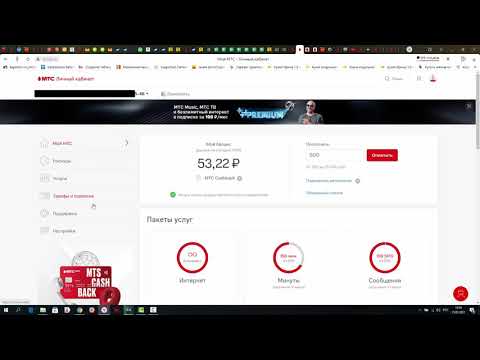
Возможности личного кабинета МТС
Личный кабинет МТС предоставляет множество полезных функций и опций, которые помогают контролировать и управлять вашим номером. Вот некоторые из них:
Управление услугами: Вы можете легко включать или отключать различные услуги, такие как подключение пакетов интернет-трафика, подписки на различные сервисы и многое другое. Это позволяет вам настраивать свой номер так, чтобы он соответствовал вашим потребностям.
Мониторинг трат: Личный кабинет МТС предоставляет вам подробную информацию о ваших расходах на звонки, сообщения, интернет и другие услуги. Вы можете посмотреть статистику по каждой услуге в отдельности, позволяя вам контролировать свои затраты и оптимизировать ваш план тарификации.
История действий: Здесь вы можете просмотреть историю своих действий, таких как подключение и отключение услуг, изменение тарифного плана и других операций. Это может быть полезно для отслеживания и восстановления настроек, а также для контроля за тем, что происходит с вашим номером.
Доступ к счету: Вы можете просмотреть свой текущий баланс и детализацию расходов по каждой услуге в отдельности. Это поможет вам контролировать ваши расходы и планировать свои финансы.
Добавление второго номера: Личный кабинет МТС также позволяет добавить второй номер, чтобы вы могли управлять обоими номерами через один аккаунт. Это удобно, если у вас есть два номера, например, для работы и личного пользования.
Воспользуйтесь всеми возможностями личного кабинета МТС, чтобы контролировать свой номер и настраивать его под свои нужды.
Детализация МТС в ЛК
Продолжая тему детализации, стоит сказать, что полученная информация может быть выведена двумя способами. Первый вариант – составление отчета непосредственно в кабинете пользователя. Если клиент желает распечатать полученные данные и использовать их в своих целях, он должен оформить доставку отчета на адрес своей электронной почты, указанной при регистрации аккаунта. Следует заметить, что детализация МТС в личном кабинете – это не единственное преимущество данного сервиса. Среди других достоинств этого сервиса хочется отметить возможность отслеживания остатка трафика.
Управление номерами
Чтобы подключить опцию:
- откройте на мобильном набор номера. Введите *111*828*1# (вызов). Об успешном подключении оператор сообщит через СМС;
- зайдите в личный кабинет. В «Управлении услугами связи» выберите «Добавить новую». Перейдите к списку доступных опций и у нужной нажмите «Подключить». Дождитесь SMS с результатами операции.
В России не продаются двухсимочные iPhone. Тем не менее, не покупая ещё один гаджет, на вашем смартфоне Apple можно быстро завести ещё один номер, который будет работать вместе с основным. Второй номер может быть и временным (вы дали объявление), и постоянным (вы разделяете работу и всё, что за её пределами). Итак, простая инструкция для абонентов МТС.
Ваш второй (а если понадобится, то и третий, четвёртый и даже шестой) номер на iPhone будет работать благодаря приложению МТС Коннект. В нём вы оформите нужное количество номеров и сможете на них принимать звонки и звонить сами, общаться по SMS. И ваш номер на SIM-карте, и все дополнительные номера будут работать вместе, не мешая друг другу, переключаться между ними не потребуется. Ключевое условие лишь одно — у вас должен быть стабильный доступ к мобильному интернету или Wi-Fi. Итак, сначала установите МТС Коннект.
Какие действия можно совершать с добавленным номером
Телефонный номер, который был добавлен в личный кабинет, доступен к тем же операциям, что и основной – оплате услуг и подписок, подключению дополнительных сервисов и обновлению тарифного плана.
Чтобы подключенный номер стал активным, нажмите на иконку с изображением человечка, информация обо всех добавленных номерах станет доступной. Необходимо только выбрать тот телефон, с которым нужно осуществить действия.
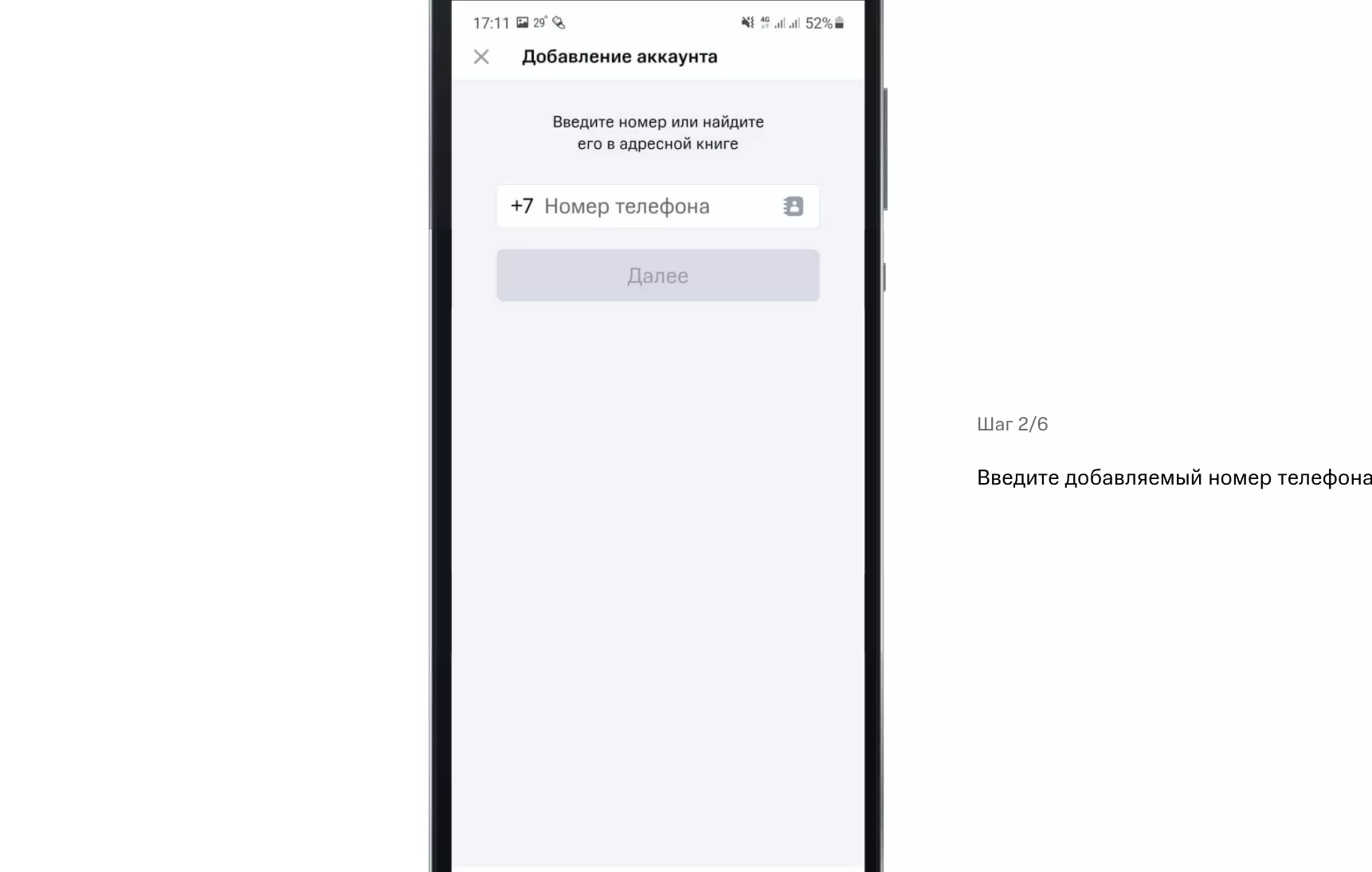
Чтобы ориентироваться в добавленных номерах, рекомендуется каждому телефону присвоить уникальное имя, в идеале – такое же, какое данный номер имеет в телефонной книжке. Чтобы это сделать, следуйте алгоритму:
- Находясь в личном кабинете, зайдите в раздел «Ваши аккаунты»;
- Около каждого добавленного номера расположен значок «Карандаш», нажмите его у того телефона, который собираетесь переименовать;
- Введите новое название прикрепленного номера, подтвердите изменения.
Обратите внимание, что владелец привязываемого номера должен обязательно об этом знать и подтвердить добавление в ваш личный кабинет, сообщив код из присланного СМС. Если у него есть собственный личный кабинет, он в любое время сможет отменить прикрепление
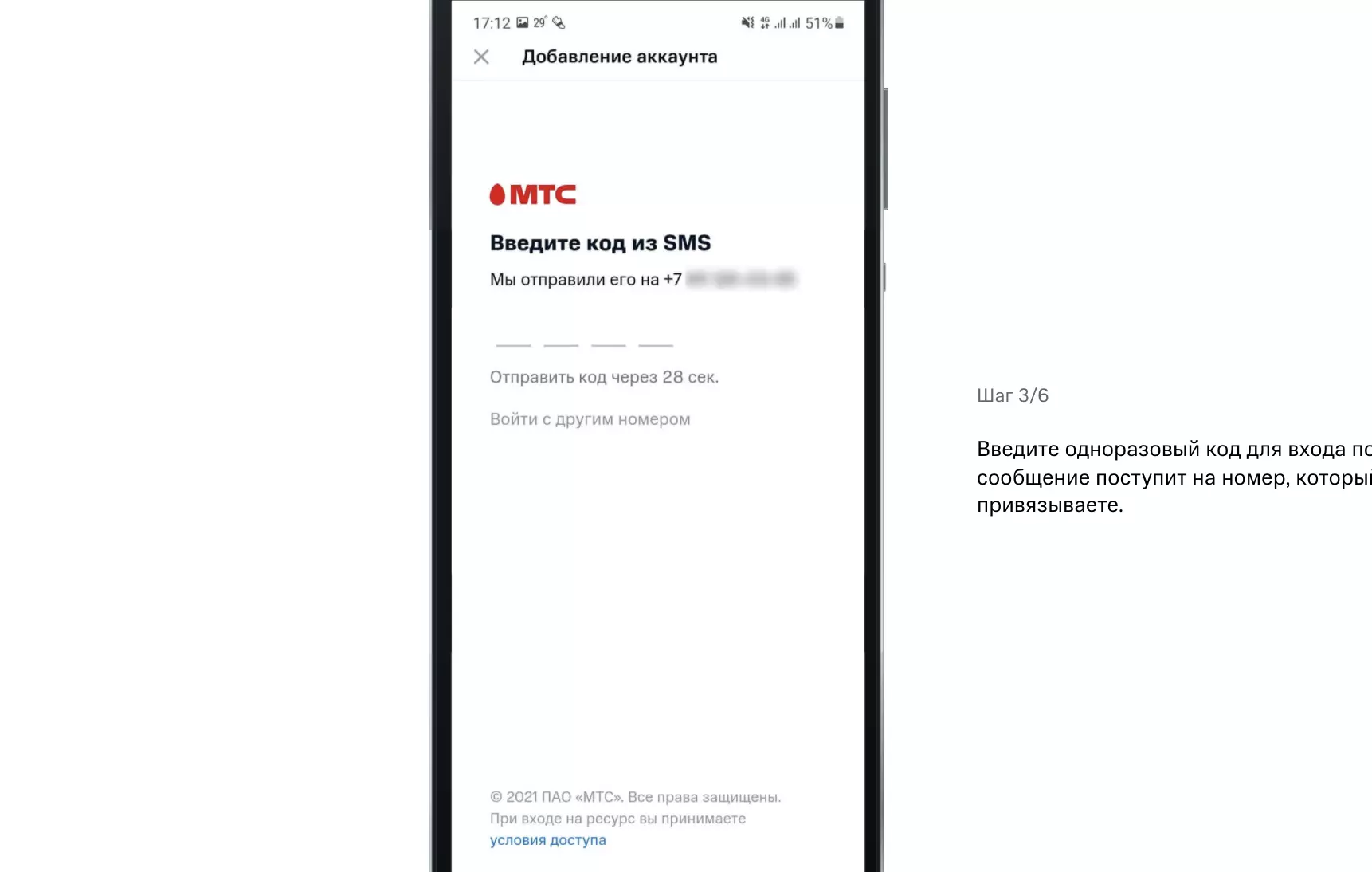
Видео:Личный кабинет МТС — как войтиСкачать

Как добавить ещё один номер в личный кабинет МТС?
С помощью приложения Мой МТС удобно контролировать сразу все SIM-карты, которые использует ваша семья в телефонах, планшетах, фитнес-браслетах и других устройствах. Давайте разберём, как это делается. Шаг 1/6 Для того, чтобы добавить в приложение новый номер телефона, в левом верхнем углу основного экрана нажмите на значок с силуэтом человека. Шаг 2/6 Введите добавляемый номер телефона. Шаг 3/6 Введите одноразовый код для входа по SMS — сообщение поступит на номер, который вы привязываете. Шаг 4/6 Подтвердите привязку. Как только вся процедура будет завершена, откроется страница с информацией о привязке. Шаг 5/6 В будущем достаточно будет зайти в Мой МТС под основным номером, и все привязанные к нему номера станут доступны для управления. Чтобы не запутаться в привязанных номерах, желательно дать им имя, как в записной книжке. Для этого достаточно нажать на изображение карандаша, которое находится напротив каждого номера в разделе «Ваши аккаунты». Шаг 6/6 Переключаться между номерами просто: нажимая на значок с человечком на главной странице. Переключившись, по выбранному номеру можно совершать практически все операции, доступные пользователям приложения Мой МТС. Знайте, что на номер, который вы пытаетесь привязать, будете отправлено SMS.
Выбрав из появившегося меню установку виджета, необходимо найти виджет «Мой МТС» (он есть в нескольких вариантах) и перенести его в нужное место рабочего стола. Новый элемент на вашем рабочем столе будет информировать о состоянии лицевого счёта и позволит быстро переключаться между номерами, не открывая само приложение. Необходимо перенести виджет Мой МТС на рабочий стол
Что значит привязка номера МТС?
Привязав номера близких к своему номеру, вы можете управлять услугами на них, следить за состоянием баланса и пополнять его. Это удобно, если в вашей семье именно вы отвечаете за мобильную связь. Но не управляет ли таким же образом кто-то вашим номером? Это можно проверить: рассказываем как. Для начала откройте (а если нужно, предварительно установите) бесплатное приложение «Мой МТС».
Как объединить два номера МТС?
Если приглашений несколько – нужно отправить ДА#ХХХХ, где ХХХХ – последние цифры номера абонента, чье приглашение надо принять. Когда абонент примет приглашение, будет создана группа «Общий пакет», в которой приглашающий абонент будет инициатором, а приглашенный абонент – участником.
Как создать группу
Самый простой способ создания группы в рамках опции “Выгодно вместе” — приобретение новых сим-карт. При покупке набора группа будет создана автоматически. Чтобы условия программы начали действовать, все SIM нужно активировать и заключить с оператором договор об оказании услуг связи. Если же у вас уже есть активная сим-карта Tele2, которую не хочется менять, добавить опцию можно на неё. Это делается в личном кабинете или в мобильном приложении в особом разделе. Вот как можно создать группу на сайте:
Подтверждение от других участников не нужно — они добавляются к вам автоматически, если уже не состоят в других группах. Если человек не захочет больше быть частью общей группы, в личном кабинете на сайте и в приложении он всегда может удалиться из неё в разделе “Выгодно вместе”. После выхода одного из участников скидка на услуги связи будет пересчитана.
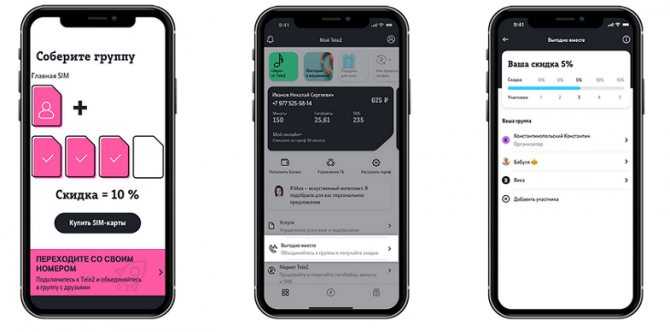
Например, если в группе было четверо человек, а после один участник ушёл, общая скидка снизится с 10% до 5%. Если в группе останется менее трёх пользователей или её покинет организатор, она автоматически будет удалена.
Функционал личного кабинета МТС
МТС предлагает своим клиентам довольно широкий спектр услуг, которыми можно воспользоваться используя личный кабинет.
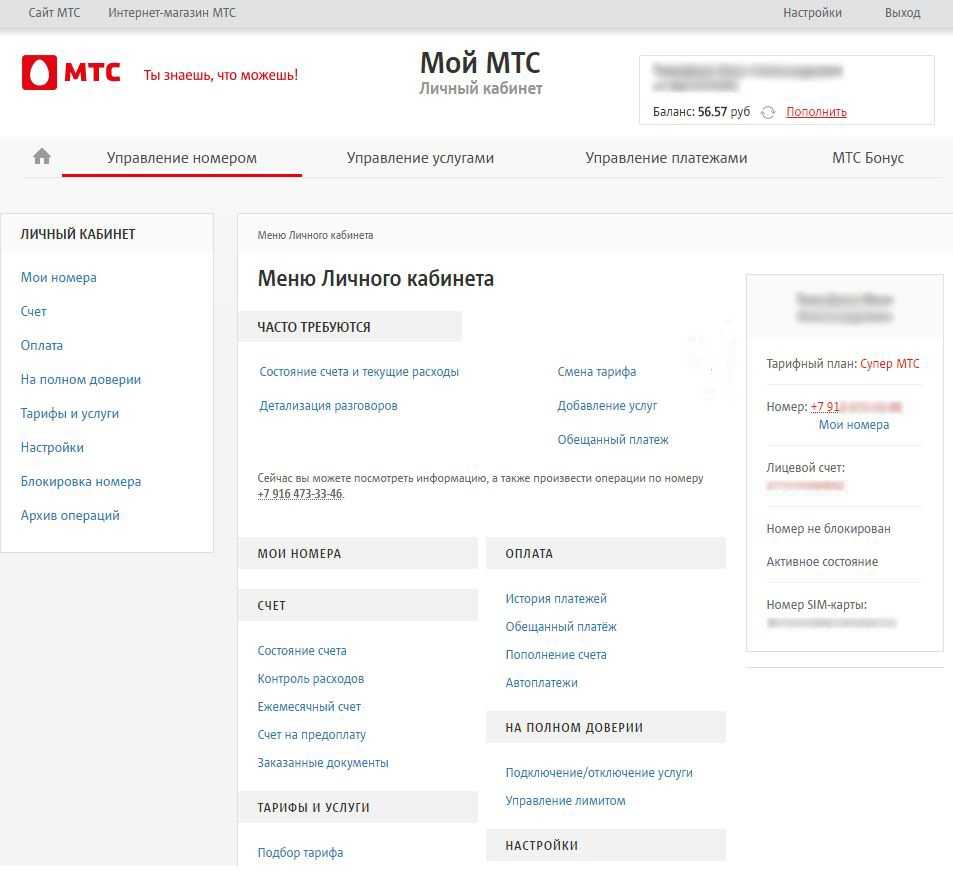
Всего система предлагает четыре основных блока работы с персональным кабинетом:
- Управление номером. Этот раздел предлагает множество услуг:
- Мои номера. Возможность просмотреть закрепленные за абонентом номера мобильных, а также просмотреть по ним детальную информацию;
- Счет. С помощью этого раздели клиент получает доступ к основному счету и расходам по нему, может просматривать информацию о совершенных платежах.
- Тарифы. Клиент может ознакомиться со своим тарифным планом, и в случае необходимости сменить его на более комфортный.
- Лимиты. В этом меню можно устанавливать и отключать лимиты на использование количества расходуемых минут и смс.
Управление услугами. Этот раздел дает доступ к установленным и дополнительным услугам, которые можно подключать и отключать в онлайн-режиме. Он также разделен на подпункты: звонки, роуминг и интернет. Вы самостоятельно подключаете интернет, регулируете размер доступного к использованию трафика, выбираете услуги для работы в роуминге: звонки, интернет. А также получаете набор USSD команд, для настройки и управления услугами.</li>Управление платежами. В этом меню клиенту доступны:</li>
- настройка автоплатежа;
- пополнение действующего счета и интернета;
- услуга по переводу денег со счета на счет или на банковскую карту.
МТС Бонус. Раздел позволяющий клиентам получать дополнительные преимущества за тесное сотрудничество с оператором. А именно, позволяет обменивать накопленные бонусы на бесплатные минуты, пакеты с СМС или гигабайтами интернета.</li>
Можно ли к своему тарифу еще один номер?
На одну SIM‑карту можно подключить максимум 3 дополнительных номера. Для всех номеров будет использоваться ваш основной тариф, счёт, а также пакеты минут, SMS и интернета. Дополнительный мобильный номер можно использовать для входящих и исходящих звонков, отправки и получения SMS.
Таким образом к одному тарифу, кроме основного можно подключить до 5 дополнительных номеров и пользоваться общим пакетом услуг на 6 мобильных устройствах.
В качестве дополнительных могут быть подключены не только телефоны, но и любые другие устройства, имеющие сим-карту — планшеты, модемы или смарт-часы.
Обратите внимание! Подключение, дополнительных номеров к семейным тарифам платное, а использование ими пакетов услуг имеет ряд особенностей
- Как подключить к своему тарифу еще один номер?
- Как подключить еще один номер к тарифу семья?
- Можно ли на одну сим карту подключить два номера?
- Как подключить второй номер телефона?
- Как подключить два номера к одному тарифу МТС?
- Что за услуга второй номер?
- Как добавить второй номер к тарифу Билайн?
- Что такое семейный тариф?
- Что значит тариф семейный?
- Как подключить к своему тарифу еще один номер Мегафон?
- Сколько стоит виртуальный номер?
- Что дает привязка номера?
- Можно ли сделать виртуальную симку?
- Можно ли иметь два номера на одной сим карте МТС?
- Как сделать второй номер телефона МТС?
- Как сделать два телефона с одним номером?
- Как объединить тарифы теле2?
- Как подключить тариф только для своих?
- Какой самый дешевый тариф на МТС?
- Что входит в тариф все для семьи?
- Какой тариф на Билайн самый дешевый?
- Что такое виртуальный мобильный номер телефона?
- Как подключить второй номер на теле2?
- Можно ли перенести тариф с одного номера на другой МТС?
- Как добавить еще один номер в личный кабинет Билайн?
- Сколько стоит тариф семейный Билайн?
- Можно ли сделать 2 сим карты с одним номером Мегафон?
- Как подключить тариф все вместе?
Возможности Личного кабинета
Обладая возможностью и информацией, как подключить личный кабинет МТС (индивидуальный сервис абонента), можно намного облегчить пользование сотовой связью. Этот сервис является хорошим и удобным инструментом для самостоятельного обслуживания. У вас есть возможность переходить на другие тарифы, активировать и блокировать услуги, управлять передвижением денег на лицевом счету, добавлять на него средства, и переводить их своим родственникам.
С помощью этой возможности можно осуществлять все операции, которые выполняют сами операторы сети и работники офисов обслуживания.
Основными возможностями являются:
- подключение цифрового и спутникового телевидения, а также домашнего интернета;
- изменение тарифа и набора услуг при необходимости, нажатием одной кнопки;
- подключение или блокировка услуг и функций мобильного и домашнего доступа в мировую сеть;
- получение различных бонусов, контроль расхода денег на сотовую связь;
- копирование вызовов и контактов;
- подбор мелодий;
- родительский контроль;
- настройка входа в кабинет на официальном портале оператора;
- оплата услуг посредством МТС Банка через Личный кабинет.
Абоненты могут использовать интернет версию этого сервиса, зная как зайти в Личный кабинет МТС, а также установить мобильную версию на смартфон.
Условия предоставления и описание услуги
Многие родители пополняют счета телефонов своих малолетних детей, взрослые люди пополняют счет своих родителей пожилого возраста, а мужья контролируют сумму денег на телефоне жены. Все мы стараемся заботиться о своих родственниках и создаем условия, чтобы в любой момент можно было общаться с ними, и принять звонок от них.
Опция от Билайн «Баланс близких» позволяет любому абоненту узнать сумму, оставшуюся на счету телефона близкого человека, и своевременно положить на него деньги, например, с электронного кошелька или с терминала оплаты.
Рассматриваемый сервис действует в двух режимах:
- При достижении баланса счета привязанного телефона 60 рублей, вам поступит уведомление СМС. Активировать такое информирование о достижении порога остатка на номерах Билайн родственников могут абоненты не только Билайн, а любой сотовой сети.
- Если ваша сим карта относится к сотовой сети Билайн, то вам доступна данная функция, и можете сами узнать состояние счета другого клиента Билайн в любой момент, отправив короткий запрос.
Большим преимуществом этой услуги является ее доступность без абонентской платы. Однако подключение отдельных номеров осуществляется за отдельную плату. За каждый номер телефона при его добавлении с вашего счета спишется 5 рублей.
Опция «Баланс близких» доступна любому клиенту компании «Вымпелком», который подключен к тарифному плану с предоплатными расчетами. Функционировать она будет даже при путешествиях по стране в любом регионе. В одно время узнавать состояние счета одного телефона могут до трех человек. С одного номера можно контролировать любое число абонентов. Кроме этого, узнать сколько денег на своем телефоне, можно с помощью опции «Баланс на экране», отправив запрос * 102 #, либо другими способами.
Как отвязать телефон от аккаунта Google: несколько способов
Удаление аккаунта Google со смартфона может потребоваться, если необходимо войти в другую учетную запись, передать устройство в пользование иному человеку, например при продаже, или для отключения назойливой синхронизации, которая жутко тормозит работу старых моделей мобильных телефонов. Многие опасаются раскрытия личных данных (настоящего имени, местонахождения, контактов и личной переписки) и считают, что корпорация хранит все данные о пользователе вне зависимости от его желания.
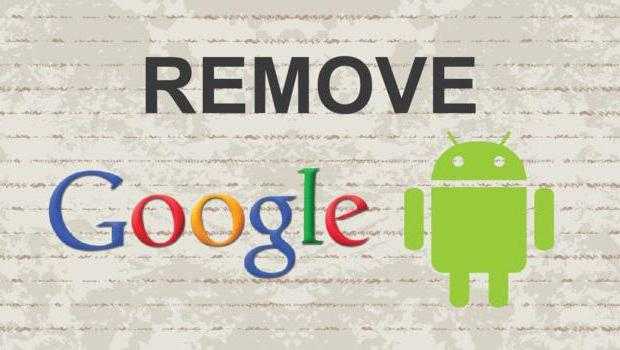
Как бы там ни было, вопрос «как отвязать телефон от аккаунта Google» интересует большую часть владельцев смартфонов с операционной системой Android.
Что удалится вместе с аккаунтом
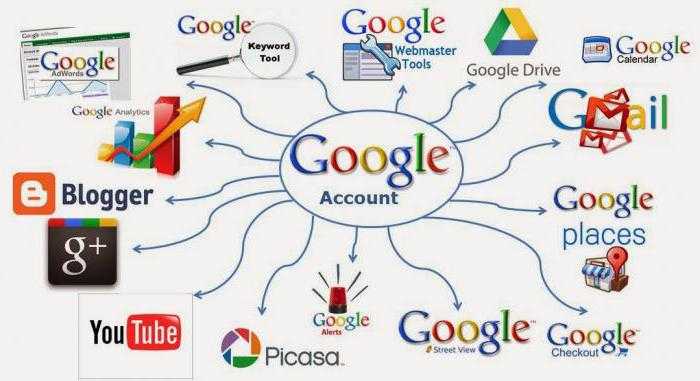
Скачать все данные перед полным удалением своей учетной записи можно также средствами Google. С компьютера нужно перейти на страницу «Сохранение данных», выбрать информацию сервисов, которые необходимо сохранить и указать формат архива. Далее следует подождать от нескольких минут до 2-3 дней (если данных, например писем, очень много, сохранение займет длительное время). Как только архив будет создан, на электронную почту придет уведомление со ссылкой для скачивания.
Операция Hard Reset
Как отвязать телефон от аккаунта Google быстро? Самый простой способ — это операция Hard Reset. Сбросить все настройки и вернуть устройство к первоначальному состоянию можно программными средствами операционной системы.
Нужно зайти в меню настроек, выбрать пункт «Архивация и сброс» (может называться также «Сброс настроек», «Восстановление и сброс» или «Сброс личных данных»). Операционная система попросит подтвердить свои намерения. Далее телефон перезагрузится и будет полностью очищен.
Hard Reset на некоторых моделях можно сделать одновременным нажатием кнопок выключения (Power), настройки громкости звука (Volume Up) и главного экрана (Home). Телефон перейдет в меню, где кнопками звука нужно выбрать опцию Wipe и подтвердить нажатием на Home.
Внимание! Сброс настроек подобным образом стирает абсолютно все данные с телефона, кроме информации на карте памяти. На всякий случай SD-карту лучше вытащить перед проведением операции, особенно если используются кнопки звука, выключения и главный экран
Удаление аккаунта вручную
Как отвязать телефон от аккаунта Google, если нет необходимости возвращать устройство к первоначальным настройкам, а нужно просто зайти в другую учетную запись? Для этого следует открыть меню «Аккаунты и синхронизация» (или «Учетные записи») в настройках смартфона, выбрать свою учетную запись, вызвать дополнительное меню и нажать на «Удалить учетную запись».
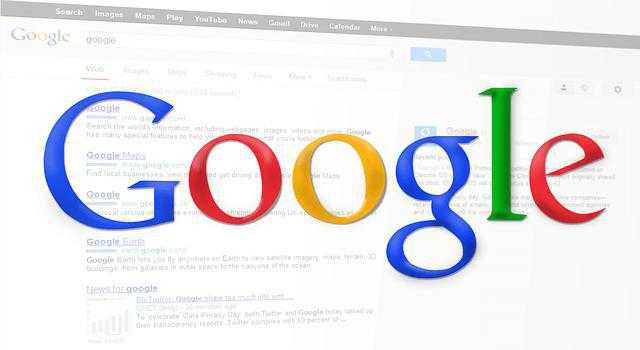
Полное удаление аккаунта
Как удалить аккаунт Google полностью, чтобы он перестал существовать даже на серверах корпорации? Если операция проводится со смартфона, нужно зайти в меню настроек телефона, выбрать пункт «Учетные записи» (или «Аккаунты и синхронизация») и нажать на имя своей учетной записи. В контекстном меню, которое вызывается нажатием на три точечки или механическую кнопку, следует выбрать «Настройки аккаунта» — «Удаление аккаунта и отключение сервисов». Произойдет переадресация на веб-страницу, где необходимо авторизоваться с логином и паролем, соответствующими учетной записи, которая подлежит удалению. Затем следует подтвердить полное удаление аккаунта.
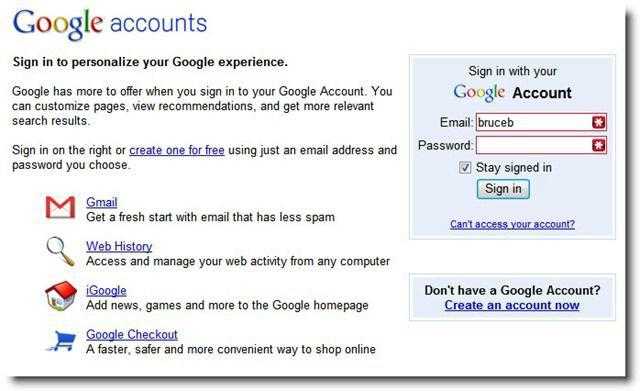
Как удалить аккаунт Google c компьютера? Здесь проще: опция «Удаление аккаунта Google» доступна в разделе «Настройки аккаунта» на странице «Мой аккаунт Google». На той же странице можно просто отключить синхронизацию или неиспользуемые сервисы.
Удаление подключенного устройства: используем компьютер
Как отвязать телефон от аккаунта Google с помощью компьютера? Удалить подключенное устройство можно следующим способом:
- необходимо зайти на сайт поисковой системы и авторизоваться;
- далее следует перейти на страницу «Мой аккаунт»;
- найти пункт «Мои устройства» или «Поиск телефона»;
- выбрать смартфон, который необходимо отключить, и нажать «Выйти из аккаунта на устройстве»;
- подтвердить свое действие.
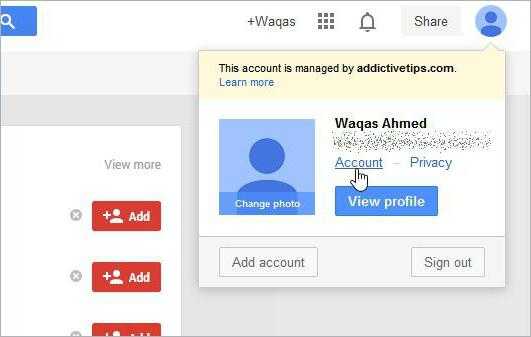
На самом деле вопрос: «Как отвязать телефон от аккаунта Google, Android-смартфон?» — не вызывает трудностей. Существует несколько способов, из которых нужно просто выбрать подходящий вариант. Сама операция займет всего 5-10 минут. После этого учетная запись будет удалена со смартфона.
Как в МТС присоединить номер
Выберите в списке «Пригласить участника» и прокрутите вниз. Участник — это номер абонента МТС, который получит часть пакетов вашего тарифа «МЫ МТС». Введите номер участника, выберите количество минут, SMS и гигабайт, которое вы ему готовы выделить, и нажмите «Начать делиться».
10.06.2023 Как привязать номер к мы МТС
Сегодня многие люди пользуются услугами оператора связи МТС. Компания предоставляет возможность создания группового тарифа «МЫ МТС», предназначенного для использования несколькими пользователями. Но как привязать номер к «МЫ МТС»?
Один из способов добавить участников в тариф «МЫ МТС» — это набрать команду *918*1*79000000000 на номере с тарифом «МЫ МТС». После этого участник должен подтвердить запрос по SMS, и тариф «МЫ МТС для тебя» будет автоматически подключен к его номеру.
Кроме того, для добавления номера в тариф, необходимо отправить SMS в ответ на SMS-приглашение, которое приходит при приглашении в группу. Если абонент примет приглашение, будет создана группа Семья, в которой приглашающий абонент будет инициатором, а приглашенный абонент — участником. Пакеты инициатора станут общими пакетами группы.
Дополнительно, чтобы привязать номер телефона к своему, необходимо авторизоваться на сайте и зайти в основные настройки аккаунта. В разделе «Привязка мобильного телефона» внизу страницы нужно ввести номер телефона в международном формате и получить SMS-код. Затем код вводится в соответствующее поле и нажимается «Активировать».
Чтобы добавить номера в тариф «МЫ МТС», нужно нажать на «Поделиться пакетами» на странице тарифа и выбрать «Пригласить участника». При необходимости следует авторизоваться с помощью своего номера МТС и нажать на кнопку «Войти».
Также существует возможность добавления номера телефона в приложении Мой МТС. Для этого необходимо нажать на круглую иконку, которая расположена слева от баланса на главном экране приложения, затем выбрать кнопку «+» в раскрытом меню и ввести номер телефона, который нужно добавить, и пароль к нему. После этого нажимается кнопка «Войти».
Кроме того, если хотите добавить номер в МТС семью, можно воспользоваться Личным кабинетом — нажать кнопку «Поделиться пакетами», ввести номер и отправить приглашение. Также доступно приглашение с помощью SMS-команды: набрать *921*1*7ХХХХХХХХХХ# (вместо ХХХХХХХХХХ впишите номер абонента, с которым хотите поделиться).
Таким образом, привязать номер к «МЫ МТС» можно с помощью нескольких способов. Каждый из них является простым и понятным, а также позволяет тариф «МЫ МТС» использовать нескольким пользователям, делая его более выгодным и доступным.
Что нужно знать перед добавлением второго номера в МТС?
Добавление второго номера в МТС может быть полезным в таких случаях, как использование отдельного номера для работы или личной жизни, удобство в использовании телефона в разных странах или просто для расширения функционала смартфона.
Перед добавлением второго номера в МТС стоит учесть несколько важных моментов:
1. Определите свои потребности. Прежде чем добавить второй номер, задумайтесь, зачем вам это нужно. Различные тарифные планы могут предлагать разные условия использования дополнительного номера, поэтому определитесь, насколько часто и в каких целях вы будете использовать второй номер.
2. Проверьте покрытие и доступность услуг. Удостоверьтесь, что услуги МТС доступны в том регионе, где вы планируете использовать второй номер. Также учтите, что некоторые дополнительные услуги могут быть доступны только при определенных условиях или в определенных регионах.
3. Узнайте о тарифных планах и опциях. Ознакомьтесь с различными тарифными планами и опциями, предлагаемыми МТС для второго номера. Подробно изучите условия использования и стоимость этих планов, чтобы выбрать то, что подходит именно вам.
4. Подготовьте необходимые документы. Для добавления второго номера в МТС вам потребуется наличие паспорта или иного документа, удостоверяющего вашу личность. Убедитесь, что у вас есть все необходимые документы, чтобы избежать лишних препятствий при оформлении номера.
5. Свяжитесь с оператором МТС. После того как вы определились с условиями и выбрали наиболее подходящий тарифный план, обратитесь в ближайшую офис МТС или свяжитесь с оператором для оформления второго номера. Оператор расскажет вам о необходимой процедуре, предоставит всю необходимую информацию и поможет оформить договор.
6. Завершение процесса. После того как вы оформили второй номер, вам может потребоваться настроить устройство для его использования. В зависимости от того, какой телефон у вас используется, возможно, потребуется замена или настройка SIM-карты. Обратитесь к оператору МТС или проконсультируйтесь с технической поддержкой, чтобы завершить процесс добавления второго номера.
При добавлении второго номера в МТС важно учитывать свои потребности и изучить все условия и возможности, чтобы выбрать наиболее выгодное и удобное предложение оператора. Свяжитесь с МТС и получите всю необходимую информацию, чтобы добавить второй номер и расширить возможности своего смартфона
Как добавить номер в личный кабинет МТС
- Выбрать регион (где была приобретена сим-карта).
- Указать телефон, на данный момент фигурирующий в ЛК.
- Указать дополнительные номера телефонов, которые пользователь желает добавить.
- Нажать кнопку «Зарегистрировать».
Возможность создания личного кабинета или персональной страницы на сайтах провайдеров, сотовых операторов, крупных учреждений, практикуется современными компаниями уже достаточно продолжительное время. И такой ход можно назвать полностью оправданным, ведь предоставление клиентам доступа к самостоятельному контролю за расходами, за используемыми услугами и предложениями, позволяет не только предоставить больший комфорт, но и значительно снизить нагрузку непосредственно на сотрудников компаний, специалистов служб поддержки.
Компания “МТС”, разумеется, также предоставляет своим клиентам возможность использовать сервис “Мой МТС”. И сегодня мы поговорим о том, как абоненту создать и зарегистрировать личный кабинет “МТС” на новый номер.
Теперь, чтобы в будущем процедура входа занимала у вас меньше времени, рекомендуем вам установить статический пароль. Сделать это можно следующим образом.
p, blockquote 8,0,1,0,0 –>
Таким образом, всего за 5 минут вы сможете зарегистрировать свой номер МТС в личном кабинете “Мой MTS”, и получить доступ к самостоятельному контролю за всеми расходами, к подключению и отключению дополнительных опций и услуг, к изменению тарифов, к прослушиванию голосовой почты и т. д.
p, blockquote 15,0,0,0,0 –>
- Зайдите в “Мой МТС”.
- Перейдите в раздел настроек.
- Выберите самый нижний параметр конфигурации для связи учетных записей.
- Нажмите на ярлык интересующей вас социальной сети.
- Предоставьте приложению “Личный кабинет МТС” доступ к вашему аккаунту на сайте социальной сети, нажав на кнопку “Разрешить”.
- Теперь вы сможете логиниться в системе, используя аккаунт из настроенного ранее сервиса.
p, blockquote 22,0,0,0,0 –>
- Регион подключения;
- Основной номер телефона;
- Номер, который нужно добавить в личный кабинет;
- Номер телефона для связи;
- Нажимаем кнопку “Зарегистрировать” и ждем до двух дней. На этом все.
Управлять несколькими номерами через один личный кабинет удобно – не нужно постоянно перезаходить на различные аккаунт, чтобы проверять баланс или дополнительные настройки. Наличие одной страницы на все аккаунты имеет преимущества:
- Вам не нужно постоянно проходить авторизацию, чтобы попасть в личный кабинет. Необходимо один раз ввести данные, они сохранятся в системе.
- Вы сможете постоянно контролировать баланс, заказывать отчетность и управлять дополнительными настройками.
- Вы сможете своевременно произвести блокировку какого-либо номера при возникновении необходимости.
- Один личный кабинет на несколько номеров позволит накапливать и использовать бонусные баллы на один счет.
- Служба технической поддержки сможет ответить вам быстрее.
- На один личный кабинет можно оформить дополнительные системы безопасности, что защитит от непреднамеренного вмешательства.
Как добавить еще один номер в приложении мой мтс?
Для того, чтобы добавить в приложение новый номер телефона, в левом верхнем углу основного экрана нажмите на значок с силуэтом человека. Нажмите «Добавить аккаунт», выберите его тип, введите добавляемый номер телефона или выберите из адресной книги.
- Как добавить еще один номер телефона в Мой МТС?
- Как подключить два номера на один тариф МТС?
- Как объединить два номера МТС?
- Как добавить виртуальный номер?
- Как добавить новый номер телефона?
- Можно ли иметь 2 номера МТС?
- Как подключить к своему тарифу еще один номер?
- Как добавить номер в МТС семью?
- Как подключить два номера на один телефон?
- Что такое привязка номера МТС?
- Что такое двойные номера?
- Что такое Мультиаккаунт МТС?
- Как сделать виртуальный номер МТС?
- Можно ли иметь две сим карты с одним и тем же номером?
- Как создать виртуальную сим?
- Как привязать аккаунт МТС?
- Как зайти в личный кабинет МТС с другого номера телефона?
- Как подключить 3 любимых номера на МТС?
- Сколько номеров можно подключить на МТС?
- Как добавить в семейный тариф МТС?
- Можно ли подключить ребенка к своему тарифу МТС?
- Как узнать свой второй номер МТС?
- Как узнать свой второй номер телефона МТС?
- Чем отличается виртуальный номер от обычного?
- Что можно делать с виртуального номера?
- Что такое виртуальный мобильный номер телефона?
- Как привязать номер телефона к другому номеру?




























